Магазин Google Play не загружается — что делать
Опубликовано: 2017-08-08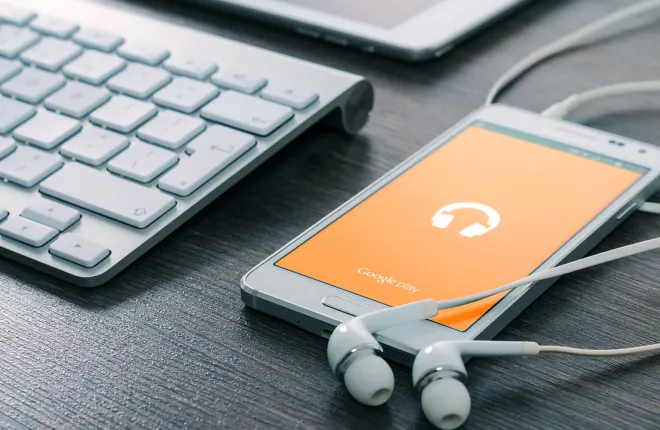
Все, для чего мы используем наши телефоны — будь то звонки, текстовые сообщения, фотографии, игры, музыка и многое другое — требует загрузки данных и информации через приложения. Даже для загрузки страниц в Интернете требуется приложение, загруженное из Play Store. На Android Play Store защищает все, что вы загружаете и устанавливаете, от вредоносных программ и других различных ошибок, а также позволяет автоматически загружать обновления на ваше устройство. Он также позволяет просматривать новые приложения как по категориям, так и по популярности. Если вы ищете новую игру, обновление старого приложения или что-то еще новое для своего телефона, Play Store — это хорошее место для начала.
К сожалению, наша зависимость от приложений в современную эпоху также означает, что проблемы возникают, когда Play Store перестает работать на вашем устройстве. Хотя это редкая проблема, она может возникать время от времени и по ряду причин. Если Play Store не активен и не работает на вашем телефоне, вы не сможете загружать новые приложения, проверять новые игры и получать обновления. Это может быть настоящей болью, и часто причина проблем с Play Store остается довольно неясной.
К счастью, мы собрали наши лучшие возможные решения для исправления Play Store прямо здесь, в этом удобном руководстве. Так что в следующий раз, когда вы не сможете загрузить Play Store на свой Galaxy S8, Google Pixel или любой другой телефон, вот шаги, которые нужно предпринять, чтобы решить вашу проблему. Давайте взглянем!
Устранение неполадок, связанных с вашим сообщением об ошибке
Когда вы имеете дело с чем-то столь же сложным, как Play Store, важно попытаться выяснить, что именно не так на вашем устройстве. Очевидно, что в Play Store может быть несколько разных сообщений об ошибках, и не все они означают одно и то же. Хотя это далеко не полный список всех сообщений об ошибках, отображаемых на Android, здесь приведены некоторые популярные и возможные сообщения, которые могут отображаться в Play Store, а также их конкретное значение.

- Нет подключения . Как правило, это означает, что ваш телефон или планшет в настоящее время не подключен к Интернету ни через Wi-Fi, ни через мобильные данные. Лучший способ позаботиться об этом — проверить маршрутизатор или попробовать отключить Wi-Fi на вашем устройстве, чтобы узнать, не связана ли проблема с вашим интернет-провайдером. Если вы используете мобильные данные, попробуйте загрузить веб-страницу на свой телефон; у вашего оператора связи могут быть технические проблемы, или ваши мобильные данные могут быть отключены на вашем устройстве.
- Ошибка получения информации с сервера. [RPC:S-7:AEC-0] : эта ошибка, по-видимому, возникает из-за того, что что-то на вашем устройстве введено неправильно, что приводит к ошибке сервера Google и затруднению связи между вашим устройством и Play Store. Ниже мы обсудим, как это исправить.
- [Имя приложения] не может быть загружено из-за ошибки . Это сообщение часто появляется вместе с закодированным номером ошибки, причем чаще всего встречаются коды 492 и 927 . 492 относится к проблеме с кешем вашего устройства, а 927 часто относится к проблеме или ошибке с информацией вашей учетной записи. Решения обеих этих проблем включены в руководство ниже.
- Время ожидания подключения : это может относиться к любому количеству проблем с подключением вашего телефона к Play Store, но, как правило, те же методы устранения вышеуказанных ошибок также устраняют любые тайм-ауты подключения.
Если вашей ошибки или кода ошибки нет в списке выше, не беспокойтесь — в большинстве случаев для решения этих проблем в Google Play используются одни и те же методы и процедуры устранения неполадок. Сначала мы начнем с некоторых основных шагов с Google Play, прежде чем мы перейдем к мельчайшим деталям настроек Android и Play Store. Когда вы будете готовы к устранению неполадок с телефоном, перейдите к приведенному ниже руководству.
Основные шаги по исправлению Play Store
Наше руководство начинается с некоторых простых простых шагов по исправлению Play Store. Хотя это ни в коем случае не является гарантированным решением проблем, известно, что они работали в прошлом, и их действительно легко выполнить быстро. Все четыре приведенных выше примера сообщений об ошибках, от проблем с сервером до ошибок загрузки, обычно можно исправить, попробовав и протестировав следующие советы для вашего устройства:

- Перезагрузите телефон (и другие устройства!): да, самый старый трюк в книге, в случае, также один из лучших. Быстрая перезагрузка телефона часто может решить любые проблемы с подключением, включая тайм-ауты и отсутствие подключения к Интернету. Если у вас возникли проблемы с полным подключением к Интернету, вы также можете попробовать сбросить настройки беспроводного маршрутизатора и модема.
- Проверьте настройки сети: если проблемы с подключением возникают у вашего оператора, вы не можете просто перезапустить их сеть. Однако вы можете циклически включать и выключать мобильные данные вашего телефона или режим полета, чтобы попытаться повторно подключить телефон к сигналу. Вы также должны проверить, не работает ли их сеть и не прерывается ли подключение.

- Обновите дату и время на своем телефоне: это может показаться немного странным, но если время или дата на вашем телефоне рассинхронизировались с фактическим временем и датой в вашем местоположении, это может вызвать серьезные проблемы при подключении вашего телефона к Google. серверы. Хорошая новость: мы можем использовать ваши настройки даты и времени, чтобы заставить Google Play выполнить повторную синхронизацию. Для начала откройте меню настроек с помощью значка приложения или ярлыка на панели уведомлений и найдите параметр «Дата и время». Отсюда снимите флажок в меню «Автоматическая дата и время», затем вручную установите неверные настройки даты и времени. Вернитесь на главный экран и очистите последние приложения. Снова откройте настройки, вернитесь к «Дата и время» и снова установите флажок «Автоматическая дата и время». Ваш телефон должен повторно синхронизироваться с серверами Google, решив любые проблемы с подключением к Google Play.

- Проверьте память вашего устройства. Как и многим приложениям, Google Play требуется некоторое свободное пространство (около гигабайта), чтобы оно было доступно на вашем устройстве для правильной работы, установки новых приложений и обновлений и т. д. Зайдите в меню настроек вашего устройства и выберите «Хранилище». Вы увидите, сколько места осталось на вашем устройстве. Если свободного места меньше гигабайта, попробуйте удалить несколько приложений или удалить фотографии или музыку с устройства, чтобы освободить место.
Ни одно из этих решений не является надежным — хотя обновление и синхронизация даты и времени на вашем телефоне известны как хорошие методы исправления большинства сообщений об ошибках Play Store, — но это хорошее место для начала. Если у вас по-прежнему возникают проблемы с подключением устройства к Play Store, не волнуйтесь. У нас еще есть несколько способов устранения неполадок.
Очистить кеш и данные Google Play
Следующее в списке проблем вашего Play Store: очистка кеша и данных вашего приложения. Это не приведет к удалению реальных данных с вашего телефона, поэтому пока нет необходимости создавать резервные копии ваших приложений, фотографий и других файлов. Вместо этого будут удалены все пользовательские настройки и свойства, установленные специально для Google Play. Очистка кеша и данных Play Store часто может привести к успешному устранению любых проблем, с которыми пользователи сталкиваются при использовании своих телефонов, поэтому стоит попробовать этот метод. Вот как:

- Начните с открытия меню настроек на вашем телефоне и найдите меню «Приложения» (иногда называемое «Диспетчер приложений», в зависимости от устройства).
- Отсюда прокрутите список приложений, установленных на вашем телефоне, пока не найдете «Google Play Store».
- В настройках приложения Play Store нажмите «Хранилище». Это загрузит страницу с двумя вариантами: «Очистить кэш» и «Очистить данные».
- Нажмите «Очистить кэш» и примите появившееся приглашение. Сделайте то же самое с «Очистить данные».

После того, как вы очистили кеш и данные, попробуйте снова загрузить Play Store на свой телефон. Если вы по-прежнему не можете получить доступ к Play Store, это может быть связано с проблемой обновления Play Store.
Проверьте свой телефон и Play Store на наличие обновлений
Переустановить обновления в Play Store очень просто, и для этого нам нужно вернуться в то же самое меню настроек, которое мы рассмотрели выше.


- Откройте меню настроек и выберите «Приложения» или «Диспетчер приложений» на своем устройстве.
- Найдите список «Google Play Store» и выберите его.
- На этот раз в настройках приложения нажмите кнопку меню с тремя точками в правом верхнем углу устройства и нажмите «Удалить обновления». Примите приглашение вернуться к заводской версии приложения.
- Теперь выйдите из меню настроек и вернитесь на главный экран. Нажмите на ярлык Play Store или откройте панель приложений, чтобы открыть Play Store.
- Отсюда ваше приложение будет обновлено в течение нескольких минут после загрузки Play Store, поэтому просто вернитесь на главный экран и дождитесь обновления.
Как только обновление перезагрузится на вашем телефоне, вы сможете снова получить доступ к Play Store, как обычно. Вы можете удалить и переустановить обновление в Play Store одновременно с очисткой данных и кеша приложения, тем самым удалив все ошибки, обнаруженные на вашем телефоне в Play Store, и вернув приложение в нормальное состояние. Конечно, это не надежный метод, поэтому, если у вас все еще возникают проблемы с Play Store, у нас есть еще пара советов, которые вы можете попробовать.
Выйдите из своей учетной записи Google
Выполнение вышеуказанных шагов — хорошее начало, но если проблема связана с вашей учетной записью Google, зарегистрированной на вашем телефоне, все сбросы в мире вам не помогут. Лучшее, что вы можете сделать в этом случае, это выйти из своей учетной записи Google со своего телефона, прежде чем снова войти в нее, чтобы убедиться, что ваш пароль и имя пользователя введены правильно, и что ваш телефон правильно синхронизируется как с Google, так и с Google Play. .
- Начните с перехода в меню настроек. На этот раз выберите «Учетные записи» в меню.
- Выберите Google из списка синхронизированных учетных записей на вашем телефоне. Если на вашем телефоне несколько учетных записей Google, выберите ту, которую вы используете для своих приложений.
- Нажмите кнопку меню с тремя точками в правом верхнем углу экрана и выберите «Удалить учетную запись».

После того, как ваша учетная запись Google будет удалена с вашего телефона, вам нужно будет повторно добавить ту же учетную запись.
- Вернитесь в меню «Учетные записи» и нажмите «Добавить учетную запись».
- Выберите «Google» из списка типов учетных записей. Введите PIN-код вашего устройства или используйте отпечаток пальца для доступа к своим учетным записям.
- После разблокировки телефона следуйте инструкциям на экране, чтобы повторно добавить свою учетную запись Google на телефон.
После того, как вы успешно добавите свою учетную запись Google обратно на свой телефон, попробуйте получить доступ к Play Store и посмотреть, решена ли проблема.
Передовые решения
Если вы перепробовали все вышеперечисленное и все еще не можете заставить свой телефон загрузить Play Store, есть два последних шага, которые мы можем попытаться вернуть Play Store в рабочее состояние: очистка кеша вашего устройства и заводской сброс вашего устройства. Первый не сотрет с вашего телефона какие-либо данные, но для его выполнения потребуются некоторые технические ноу-хау. И, конечно же, сброс вашего устройства к заводским настройкам часто рассматривается как крайняя мера, которая потребует резервного копирования ваших локальных данных и хранения вашей информации в облаке или на другом носителе (например, на SD-карте).
Давайте начнем с первого, который требует загрузки в режиме восстановления Android, чтобы стереть раздел кеша на вашем телефоне. Если вы никогда этого не делали, вы должны знать, что, хотя это довольно легко выполнить, это довольно техническая процедура. Хотя у вас нет причин беспокоиться о необратимом повреждении телефона, вам следует действовать с осторожностью. Очистка раздела кеша на вашем телефоне аналогична очистке кеша и данных из Google Play на более раннем этапе, но с дополнительным преимуществом очистки временных данных всего вашего телефона как в приложениях, так и в системном программном обеспечении. Однако это не приведет к удалению каких-либо данных или приложений, поэтому не беспокойтесь о резервном копировании прямо сейчас.
У каждого телефона есть свой метод перезагрузки в рекавери, при этом на большинстве телефонов используется комбинация громкости и кнопки питания. Самый безопасный способ загрузиться в рекавери — это найти метод для своего телефона в Google, но вот несколько популярных телефонов вместе с соответствующими методами (каждое из этих мини-руководств начинается с полностью выключенного телефона):
- Samsung Galaxy S8 и S8+ (и все новые устройства Galaxy): нажмите и удерживайте кнопки Bixby и увеличения громкости, затем нажмите и отпустите кнопку питания, удерживая предыдущие кнопки. Подождите около минуты, пока телефон загрузится в рекавери.
- Samsung Galaxy S7 и S7 edge (и все более старые устройства Galaxy): нажмите и удерживайте клавиши «Домой» и «Увеличение громкости», затем нажмите и отпустите клавишу питания, удерживая предыдущие кнопки. Подождите около минуты, пока телефон загрузится в рекавери.
- Google Pixel и Pixel XL (все три версии): нажмите и удерживайте кнопку уменьшения громкости и питания в течение нескольких секунд, чтобы загрузиться в режиме быстрой загрузки. Используйте клавишу уменьшения громкости, чтобы прокрутить до «Восстановление». Нажмите кнопку питания и подождите, пока ваш телефон загрузится в режиме восстановления.

В верхней части экрана появятся слова «Android Recovery»; вы успешно загрузились в режиме восстановления в Android. Используя клавиши регулировки громкости для перемещения селектора вверх и вниз, перейдите к пункту «Очистить раздел кэша» в меню. На изображении выше он находится под выделенной синей линией (выбранный вариант сотрет весь ваш телефон — чего мы пока не хотим делать). После того, как вы выделили «Очистить раздел кэша», нажмите клавишу питания, чтобы выбрать параметр, затем используйте клавиши громкости, чтобы выделить «Да», и еще раз нажмите клавишу питания для подтверждения. Ваш телефон начнет очищать раздел кеша, что займет несколько минут. Держитесь крепче, пока процесс продолжается. По завершении выберите «Перезагрузить устройство сейчас», если он еще не выбран, и нажмите клавишу питания для подтверждения.
После перезагрузки устройства попробуйте еще раз использовать Play Store на своем устройстве. Если вы перепробовали все вышеперечисленное, но у вас по-прежнему возникают трудности с использованием телефона, пришло время перейти к нашему последнему исправлению: сбросу устройства к заводским настройкам. Это шаг, который никому не нравится делать, но иногда может потребоваться исправить любые проблемы, преследующие ваше устройство, которые не могут быть решены никакими другими методами. Начните с резервного копирования телефона с помощью облачной службы, такой как Google Drive или Verizon Cloud, или подключите телефон к компьютеру и физически переместите файлы с одного устройства на другое. Ваши изображения могут быть скопированы с помощью Google Фото, а ваш журнал вызовов и потоки SMS могут быть скопированы с помощью резервного копирования и восстановления SMS.

После того, как резервная копия вашего телефона будет достаточной, следуйте этим инструкциям, чтобы восстановить заводские настройки телефона:
- Откройте меню настроек телефона и выберите «Резервное копирование и сброс».
- Выберите «Сброс к заводским настройкам», чтобы открыть меню полного сброса.
- Отсюда вы можете выбрать, форматировать ли SD-карту или нет. Вы можете, если хотите, но это не обязательно для устранения неполадок.
- Нажмите «Сбросить настройки телефона».
- Введите свой PIN-код или пароль в телефон для проверки безопасности.

Вы захотите оставить свой телефон в покое примерно на тридцать-сорок минут, пока он завершит процесс сброса. Убедитесь, что у вас полностью заряжен аккумулятор, или оставьте телефон подключенным к сети во время процесса, так как отключение телефона на полпути к заводским настройкам может навсегда испортить ваше устройство. После завершения сброса телефона пройдите процесс настройки, повторно добавьте свою учетную запись Google и попробуйте снова использовать Play Store. Если у вас по-прежнему возникают проблемы с доступом к Play Store, пришло время связаться с вашим оператором связи или интернет-провайдером по поводу проблем с подключением или с Google по поводу проблем с Play Store.
***
Отсутствие возможности загружать новые приложения, обновлять старые, просматривать новые выпуски фильмов и музыки, а также исследовать книги и журналы может быть настоящим обломом. Почти все, что вы потребляете или используете на своем телефоне, достигается с помощью Play Store, поэтому, когда возникают трудности с доступом к магазину, это может стать настоящим обломом для функциональности. Хорошие новости: существует целая куча решений для исправления вашего подключения к Play Store, даже если не все из них гарантированно работают. Проблемы с подключением через Play Store почти всегда являются временной проблемой, поэтому, как правило, лучший способ решить ваши проблемы — попробовать некоторые из вышеперечисленных способов устранения неполадок и дать магазину некоторое время для перезагрузки. И если это не сработает, всегда можно очистить кеш и перезагрузить устройство. Проблемы с программным обеспечением неприятны, но, в отличие от проблем с оборудованием, их почти всегда можно решить, если потратить некоторое время, немного терпения и много ноу-хау.
